Als je een Kindle-eigenaar bent, heb je de flexibiliteit om zowat elk aspect van het scherm van je apparaat aan te passen aan je persoonlijke smaak en voorkeuren. Lettertypen zijn een van de belangrijkste weergave-overwegingen en Amazon biedt een behoorlijke selectie kant-en-klare lettertypen op je Kindle.
Het installeren van lettertypen op de Kindle is echter ook mogelijk als je meer variatie wilt. Hier is hoe het te doen.
Welke vooraf geïnstalleerde lettertypen biedt uw Kindle?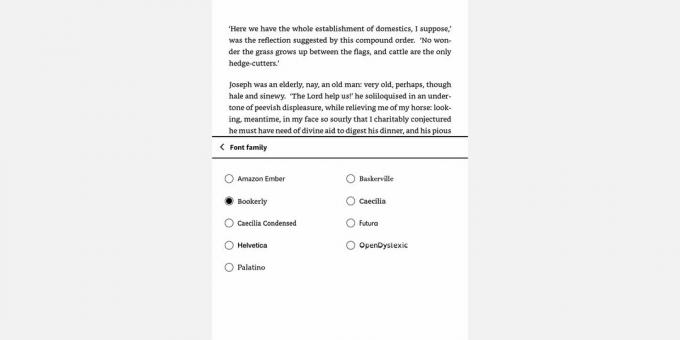
Of je nu eigenaar bent van een Kindle Paperwhite, een Kindle Oasis of de standaard Kindle, is je apparaat al geladen met vooraf geïnstalleerde lettertypen. Dit zijn:
- Amazone Ember
- Baskerville
- Bookerly
- Caecilia
- Caecilia gecondenseerd
- Futura
- Helvetica
- OpenDyslectisch
- Palatino
Sinds Kindle in 2018 firmware 5.9.6 uitbracht, kunnen eigenaren van Kindle-e-readers aangepaste lettertypen aan hun Kindles toevoegen. Als je een Kindle Paperwhite 2 of hoger hebt, heb je toegang tot aangepaste Kindle-lettertypen. Controleer eerst of de firmware van je Kindle up-to-date is door naar
Alle instellingen > Apparaatopties > Apparaatinfo.Controleer de firmware aan de hand van de informatie die beschikbaar is op Amazon's websiteen update indien nodig.
Waar u lettertypen kunt vinden om op uw Kindle te installeren
Als u een ander lettertype wilt installeren, moet u dit ergens anders zoeken en downloaden. U kunt een lettertype kiezen dat u al op uw computer hebt geïnstalleerd of het downloaden van een website van derden. Er zijn veel platforms waar u gratis lettertypen kunt krijgen, waaronder:
- Google-lettertypen,
- Dafont,
- Lettertype Eekhoorn.
Dat zijn er maar een paar, maar er zijn er meer geweldige lettertypewebsites om gratis lettertypen online te downloaden u kunt kiezen uit. En als je lettertype niet gratis is, probeer dan alternatieve gratis lettertypen vinden die lijken op betaalde lettertypen.
Zorg ervoor dat je gekozen lettertype OpenType (OTF) of TrueType (TTF) is, aangezien dit de enige lettertypen zijn die door Kindle worden ondersteund.
Lettertypen op je Kindle installeren
Het toevoegen van lettertypen aan je Kindle is een eenvoudig proces. Zodra u het lettertype dat u wilt gebruiken hebt gevonden, downloadt u het naar uw computer en zorgt u ervoor dat u het bestand uitpakt.
Verbind je Kindle met je computer via een USB-kabel. Open vervolgens Verkenner of Finder en je Kindle zal verschijnen als elke externe schijf.
Vind de Lettertypenmap op je Kindle en sleep en zet of kopieer en plak je lettertypebestanden. Kopieer gewoon het lettertypebestand en eventuele variaties zoals cursief of vet. U hebt geen extra bestanden nodig die u in de map kunt vinden, zoals de licentieovereenkomst.
Als je klaar bent met het plakken van alle gewenste lettertypen, kun je je Kindle veilig loskoppelen van je computer.
Een aangepast lettertype selecteren op Kindle
Om het door u gekozen aangepaste lettertype te selecteren, opent u een boek en tikt u op de bovenkant van het scherm. Tik in het menu dat verschijnt op Aa om toegang te krijgen tot de Scherminstellingen.
Tik op Lettertype > Lettertypefamilie, en uw aangepaste lettertype zou moeten verschijnen als een optie die u kunt selecteren. U ziet ook opties om de vetheid en grootte te wijzigen voor verdere aanpassing.
Nadat u uw selecties heeft gemaakt, tikt u ergens in de bovenste helft van het scherm om het menu te verlaten en uw nieuwe lettertype te bekijken. Nu wordt uw aangepaste lettertype gebruikt in uw boekweergave wanneer u het selecteert, behalve wanneer een specifieke lettertypekeuze door de uitgever als standaard of "hard-coded" in het e-bookbestand is ingesteld.
Geniet meer van je boek met aangepaste Kindle-lettertypen
Nu heb je de vrijheid om het lettertype van je boek te configureren om het meeste uit je leessessies te halen. Door de lettertypewebsites bij de hand te houden, kunt u lettertypen wijzigen wanneer u maar wilt, maar er zijn andere apps en websites voor boekenwurmen die u misschien ook leuk vindt.